|
现在的文字如果仅仅是在一个平面上,不加任何效果,那就真的是太死板、太单调了,尤其追求艺术的小伙伴们啊,细心的话你就会发现那些神马广告之类的文字都讲究有个性,让人过目不忘的效果,有木有!那么接下来就教大家制作文字效果,就是文字倒影效果制作。广告时间: 人物素描图片效果 视频倒影效果 文字倒影效果制作软件:http://www.leawo.cn/ND_upload.php?do=info&id=1691 文字倒影效果制作可以让文字不再是简简单单的就躺在一个平面上,而是对文字起到了一个很好的修饰作用,更加有立体效果。喜欢的小伙伴们就都过来围观吧,求围观咯  !呵呵…… !呵呵……那好,先下载文字倒影效果制作软件,万事具备,只欠东风啦,下载这款文字倒影效果制作软件之后就解压到自己的电脑上,再者这个软件的好处就是解压直接使用,无需安装,好方便的哦。不过需要注意的是在运行软件之前先打开绿化工具,绿化完成之后就可以运行软件啦,软件的操作界面相对来说还是很简洁的。 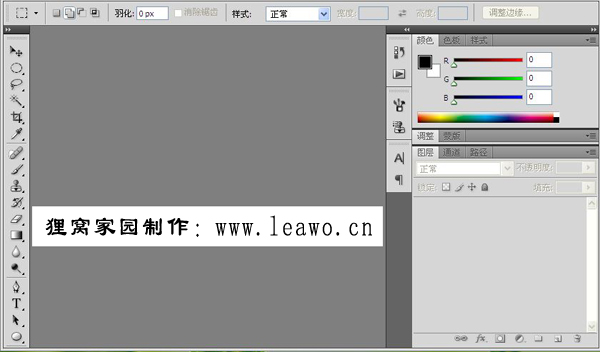 开始进入主题啦,点击文件 — 新建,或者按快捷键Ctrl+N,就会跳出一个新建文件的对话框,给文件命名,宽度和高度分别设置为:800、500,背景内容设置为透明。 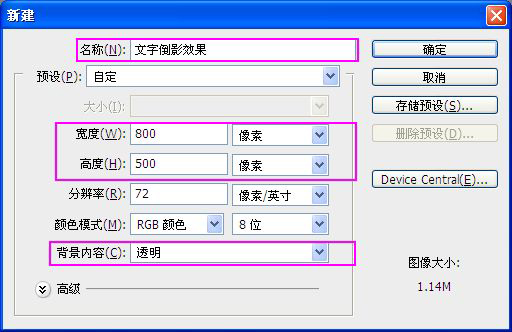 用渐变工具给透明图层填充一个颜色作为文字的背景图层,这个颜色可以自定义选择,然后选择对称渐变,用鼠标从上往下拖动。  然后用文字工具在窗口上点击输入文字,当然这个文字是你自己需要做倒影效果的文字啦,在上面可以设置文字的字体、大小等,还可以按住Ctrl键的同时用鼠标拖拽来改变字体的大小及位置。文字输入完毕之后,右键选择栅格化图层,再选择编辑 — 变换 — 透视,用鼠标拖动四周的点可以调节文字的位置、形状,在方框内双击即可应用效果啦,可参考下图: 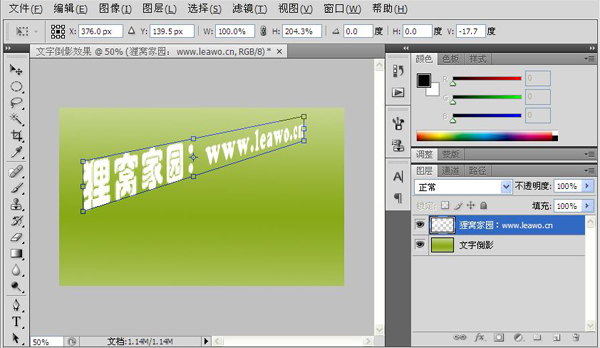 既然要的是文字倒影效果制作,那么就需要一个文字图层来作为倒影,用鼠标把文字图层拖拽到右下角的创建新图层的按钮上面,这样就得到了一个文字图层副本。选择编辑 — 变换 — 垂直翻转,再应用一次透视的效果,调整文字,如下图所示:  选中文字图层副本,点击下面的添加图层蒙版按钮,给图层添加一个蒙版,给蒙版添加渐变,选择对称渐变,渐变颜色则选择黑白渐变,就是从黑色渐变到白色的意思,在蒙版图层上用鼠标从右下角往左上角拖拽,接着你就会看到作为倒影的文字就会发生变化了,再适当的调整一下透明度即可。到这里文字倒影效果制作已经完成了一大半了。 说到图层蒙版,大家是不是挺迷茫的呀,没关系,我来顺便给大家增加点小知识吧,给大家说说什么是图层蒙版。文字倒影效果制作就需要用到它的。小知识拓展:图层蒙版可以理解为在当前图层上面覆盖一层玻璃片,这种玻璃片有:透明的、半透明的、完全不透明的。然后用各种绘图工具在蒙版上(即玻璃片上)涂色(只能涂黑白灰色),涂黑色的地方蒙版变为透明的,看不见当前图层的图像。涂白色则使涂色部分变为不透明可看到当前图层上的图像,涂灰色使蒙版变为半透明,透明的程度有涂色的灰度深浅决定。  如果觉得字体效果还不是很好的话,那么我们就给它添加一些样式效果,点击下面的添加图层样式按钮,勾选“斜面和浮雕”选项,“斜面和浮雕”的参数设置如下图所示: 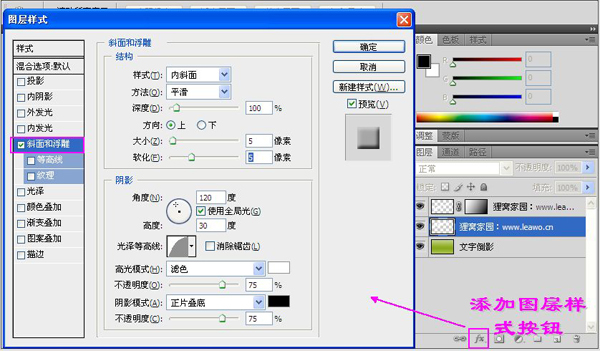 再用同样的方法给文字副本图层添加一样的样式效果,大功告成啦,文字倒影效果制作已经完成啦,下面这张图就是文字倒影效果制作完成之后的效果,怎样,还是很不错的吧  。 。 文字倒影效果制作到这里就先告一段落啦, 当然还不止这些图层样式效果啦,在混合选项里面还有很多的样式效果,感兴趣的小伙伴们可以自己去亲身体验一些哦,只有自己动手,亲力亲为才能体会到效果的哦,我说再多也是给大家参考的而已哦 |

